Este guia explica como instalar a versão mais recente do Apache OpenOffice no Ubuntu e Linux Mint.
Etapas de instalação do OpenOffice no Ubuntu e Linux Mint
Você precisa seguir as seguintes etapas para instalar o OpenOffice no Ubuntu e Linux Mint:
Passo 1: Desinstale a versão instalada do LibreOffice
O LibreOffice já vem instalado no Ubuntu e Linux Mint, incluindo outras distribuições baseadas em Debian. Antes de instalar o Apache OpenOffice no Ubuntu e Linux Mint, precisamos desinstalar o LibreOffice para evitar qualquer tipo de conflito de dependência. O OpenOffice e o LibreOffice não podem operar no mesmo sistema.
Observação: Todos os comandos requerem privilégios de root / sudo para serem executados. Ative o modo raiz ou digite a senha sudo para executar os comandos.
O LibreOffice pode ser desinstalado usando o comando abaixo:
$ sudo apt-get remove --purge libreoffice *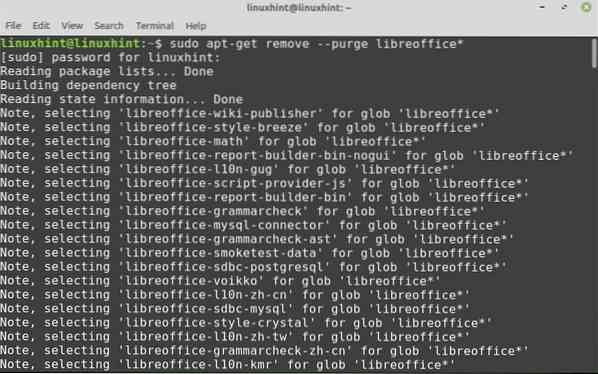
Quando solicitado com a opção 'sim / não', pressione 'y' no terminal e pressione Enter para continuar o processo de instalação.
Em seguida, execute os seguintes comandos para remover os pacotes quebrados e retidos:
$ sudo apt clean$ sudo apt autoremove
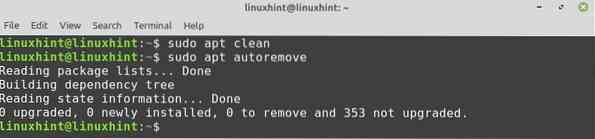
Etapa 2: Instale o Java Runtime Environment
Precisamos instalar um Java Runtime Environment (JRE) para usar todas as funções do Apache OpenOffice. A versão JRE deve ser 8 ou superior. Antes da instalação do JRE, você deve atualizar o repositório:
$ sudo apt update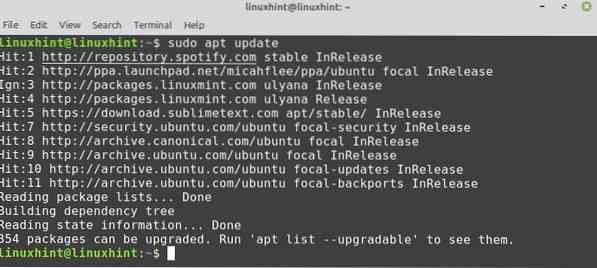
Depois de atualizar o repositório, agora você deseja instalar o JRE usando o comando fornecido a seguir:
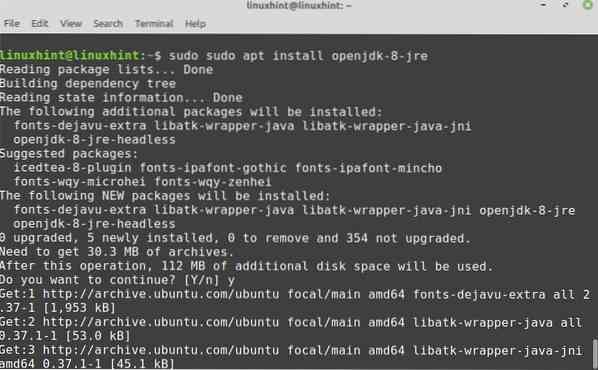
Depois de instalado, você pode verificar a versão java:
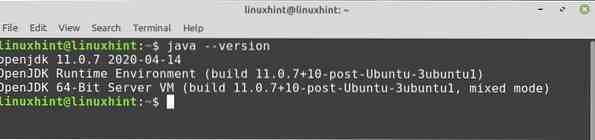
Etapa 3: Baixe o pacote OpenOffice
O pacote Apache OpenOffice não está disponível nos repositórios Ubuntu e Linux Mint. Visite este link https: // www.escritório aberto.org / download / index.html para baixar a última versão do OpenOffice do site oficial. OpenOffice 4.1.8 é a versão mais recente disponível no momento da redação do artigo.
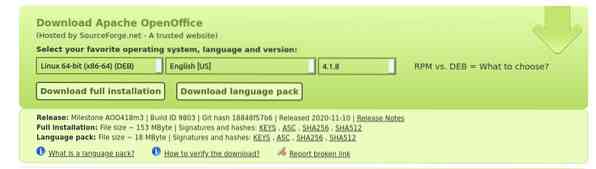
Selecione o pacote Debian, selecione seu idioma preferido e clique no botão “Baixar instalação completa”.
Uma caixa de diálogo aparecerá. Selecione a opção “salvar arquivo” e pressione o botão OK ”.
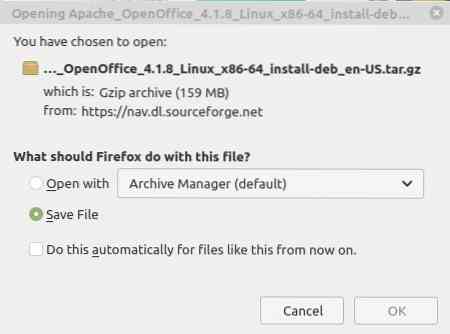
O pacote que você baixará irá diretamente para o diretório “Downloads”. Agora, você precisa ir para o diretório “Downloads” do terminal:

Etapa 4: extraia o arquivo tar do OpenOffice
O pacote Debian OpenOffice baixado está na forma de um arquivo tar. Portanto, antes de usá-lo, precisamos extraí-lo usando o utilitário de linha de comando tar:
$ tar -xvf Apache_OpenOffice_4.1.8_Linux_x86-64_install-deb_en-US.alcatrão.gz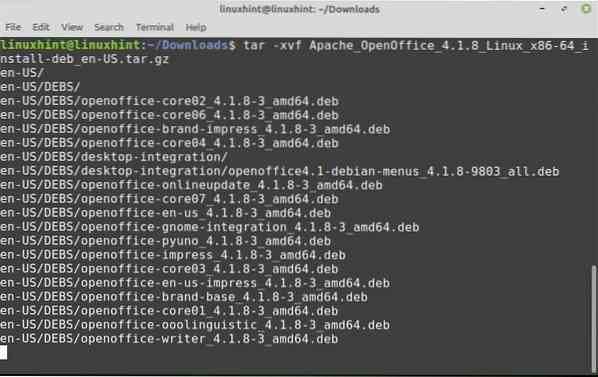
“Apache_OpenOffice_4.1.8_Linux_x86-64_install-deb_en-US.alcatrão.gz ”é o nome do pacote OpenOffice Debian baixado.
Um novo diretório chamado “en-US" é criado. Além disso, este diretório contém um “DEBS ”diretório. Navegue até este diretório recém-criado com o seguinte comando:
$ cd en-Us / DEBS
Etapa 5: instale o pacote OpenOffice Debian
Todos os arquivos instaláveis são colocados no diretório “DEBS”. Execute o seguinte comando para instalar o OpenOffice no sistema Ubuntu ou Linux Mint:
$ sudo dpkg -i *.deb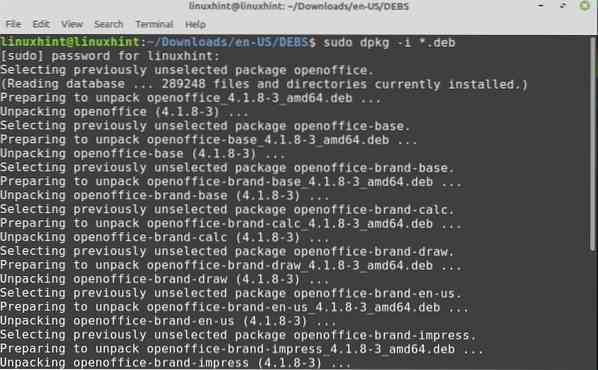
Agora você tem que integrar todos os pacotes em seu desktop. Navegue até a integração da área de trabalho para instalar os pacotes do OpenOffice:
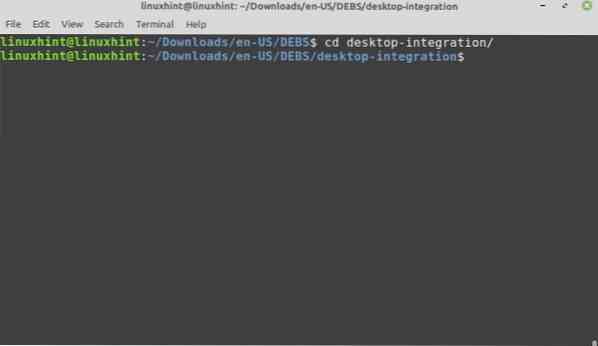
Execute o seguinte comando para instalar os pacotes Debian necessários:
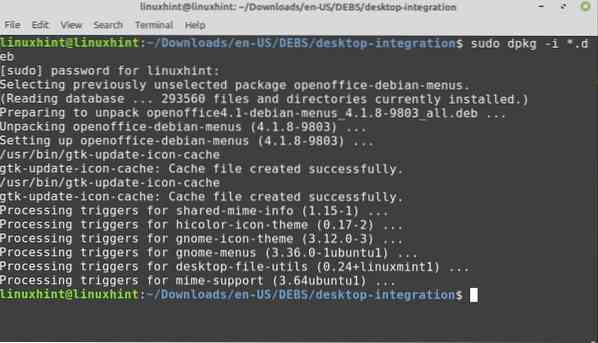
Parabéns! O Apache OpenOffice foi instalado com sucesso.
Etapa 5: iniciar o aplicativo OpenOffice
Após a instalação bem-sucedida, agora é hora de iniciar o aplicativo OpenOffice. Você pode iniciá-lo a partir do terminal ou do menu do aplicativo.
Para iniciar o OpenOffice a partir do terminal, execute o seguinte comando:
$ openoffice4Após o primeiro lançamento, você verá a seguinte janela:
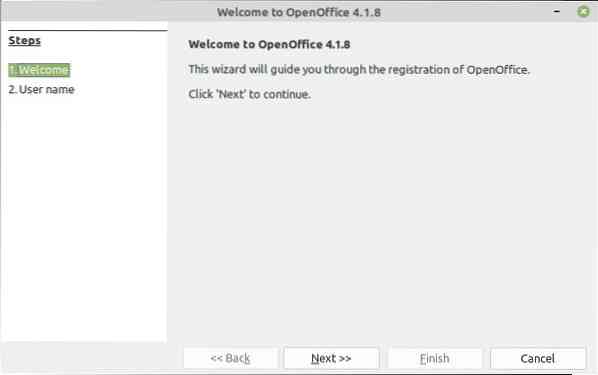
Clique em “Avançar” e depois em “Concluir”.
Para iniciar o OpenOffice a partir do menu de aplicativos, clique no botão de aplicativos e procure por open office. Os aplicativos relacionados irão aparecer no menu de aplicativos.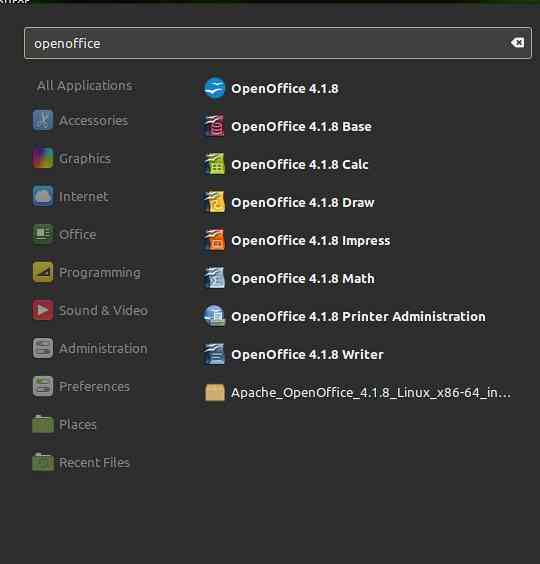
Aproveite o Apache OpenOffice em seu sistema.
Conclusão
Este guia explica o Apache OpenOffice 4.1.8 no Ubuntu e Linux Mint. Usamos o Linux Mint 20 para preparar este guia. Além disso, também explicamos como iniciar o aplicativo OpenOffice.
 Phenquestions
Phenquestions


